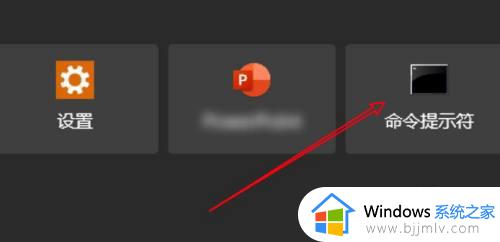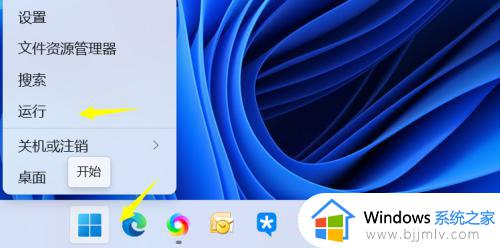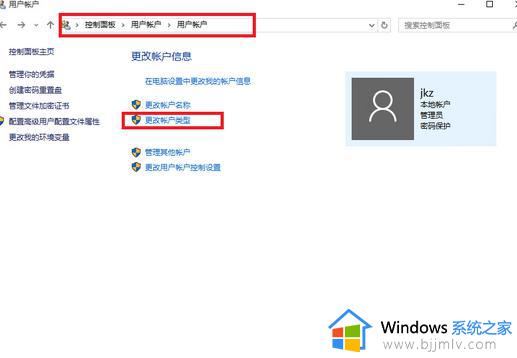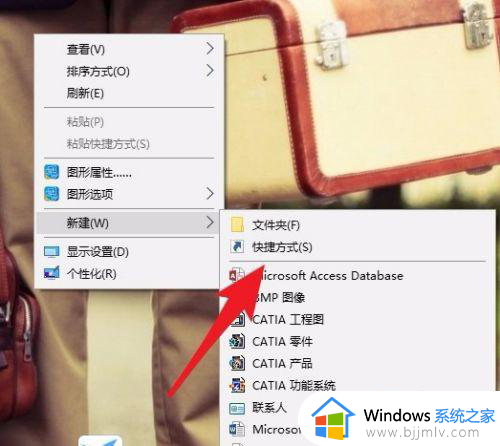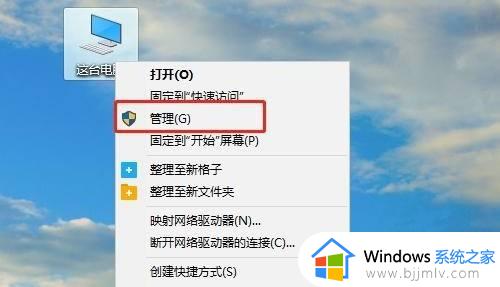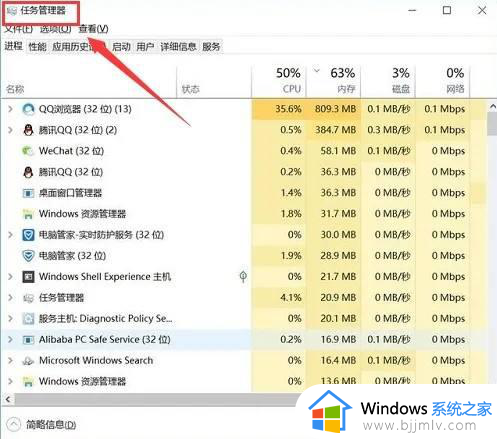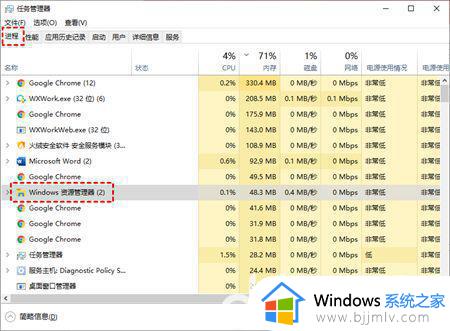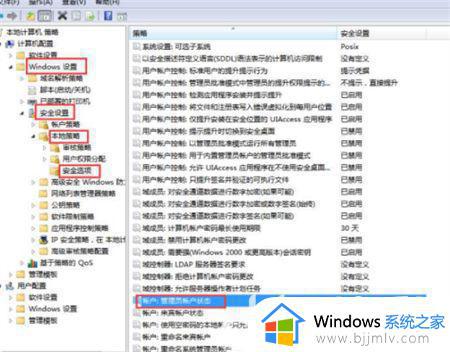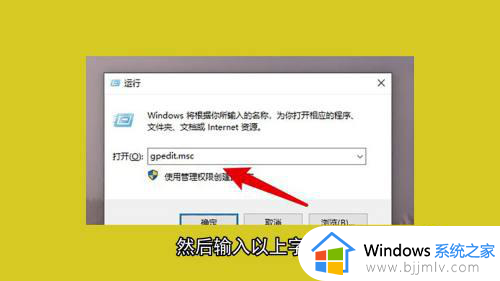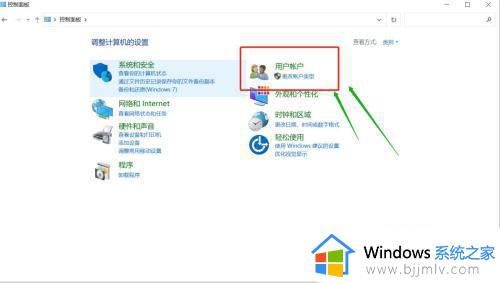windows怎样以管理员身份运行 windows以管理员的身份运行方法
对于使用windows操作系统的小伙伴来说,以管理员身份运行程序是一个重要的功能。有时候,小伙伴可能需要安装新的软件、更新驱动程序或进行系统维护,这些操作通常需要管理员权限,对此小伙伴就想要知道windows怎样以管理员身份运行,那么下面小编就教大家windows以管理员的身份运行方法,快来一起看看吧。
具体方法
方法一
首先打开C:WindowsSystem32目录,找到cmd.exe,然后单击选中后右键,菜单中选择“以管理员身份运行”。
方法二
打开开始菜单,在搜索框中输入“cmd”,在搜索结果中,对着命令提示符程序,单击鼠标右键,菜单中点击选择“以管理员身份运行”。
方法三
1. 我们可以在Windows10系统的开始菜单上,单击鼠标右键,这时候出现的菜单中,我们选择命令提示符(管理员)即可打开。
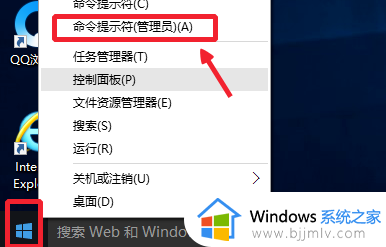
2. 这样打开以后,大家可以看到命令提示符界面中显示管理员:命令提示符。现在我们就可以进行自己需要的命令操作。
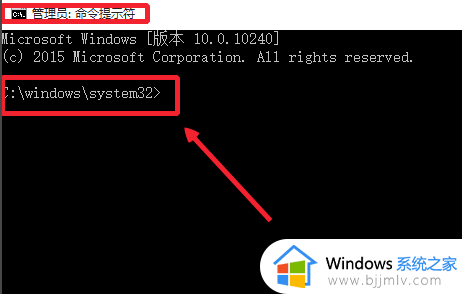
以上全部内容就是小编带给大家的windows以管理员的身份运行方法详细内容分享啦,碰到这种情况的小伙伴,就快点跟着小编一起来看看吧。